OPEL INSIGNIA 2015 Handbok för infotainmentsystem
Manufacturer: OPEL, Model Year: 2015, Model line: INSIGNIA, Model: OPEL INSIGNIA 2015Pages: 137, PDF Size: 2.59 MB
Page 61 of 137
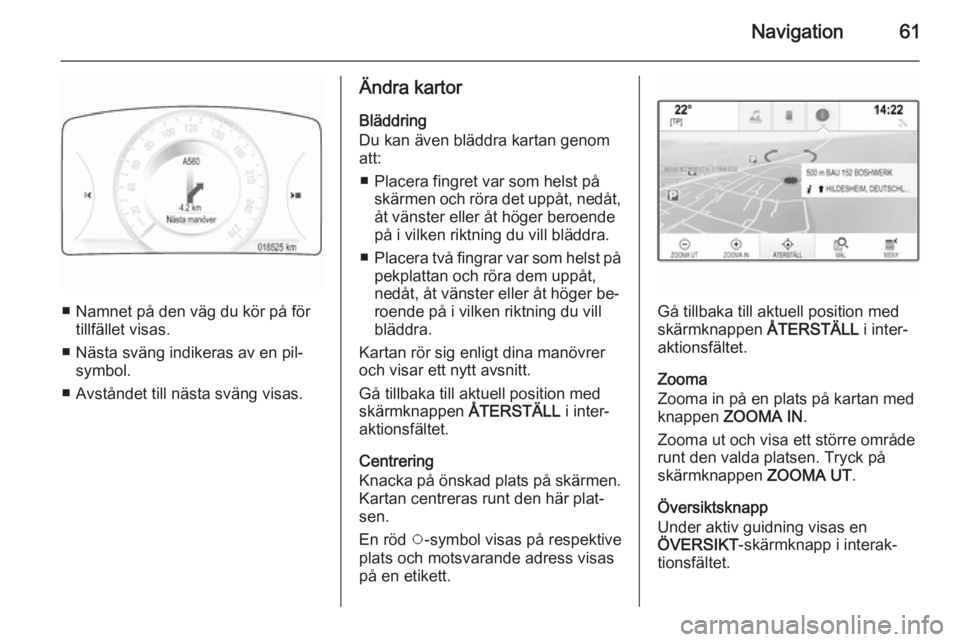
Navigation61
■ Namnet på den väg du kör på förtillfället visas.
■ Nästa sväng indikeras av en pil‐ symbol.
■ Avståndet till nästa sväng visas.
Ändra kartor
Bläddring
Du kan även bläddra kartan genom
att:
■ Placera fingret var som helst på skärmen och röra det uppåt, nedåt,
åt vänster eller åt höger beroende
på i vilken riktning du vill bläddra.
■ Placera två fingrar var som helst på
pekplattan och röra dem uppåt,
nedåt, åt vänster eller åt höger be‐
roende på i vilken riktning du vill
bläddra.
Kartan rör sig enligt dina manövrer
och visar ett nytt avsnitt.
Gå tillbaka till aktuell position med
skärmknappen ÅTERSTÄLL i inter‐
aktionsfältet.
Centrering
Knacka på önskad plats på skärmen.
Kartan centreras runt den här plat‐
sen.
En röd v-symbol visas på respektive
plats och motsvarande adress visas
på en etikett.
Gå tillbaka till aktuell position med
skärmknappen ÅTERSTÄLL i inter‐
aktionsfältet.
Zooma
Zooma in på en plats på kartan med
knappen ZOOMA IN .
Zooma ut och visa ett större område
runt den valda platsen. Tryck på
skärmknappen ZOOMA UT.
Översiktsknapp
Under aktiv guidning visas en
ÖVERSIKT -skärmknapp i interak‐
tionsfältet.
Page 62 of 137
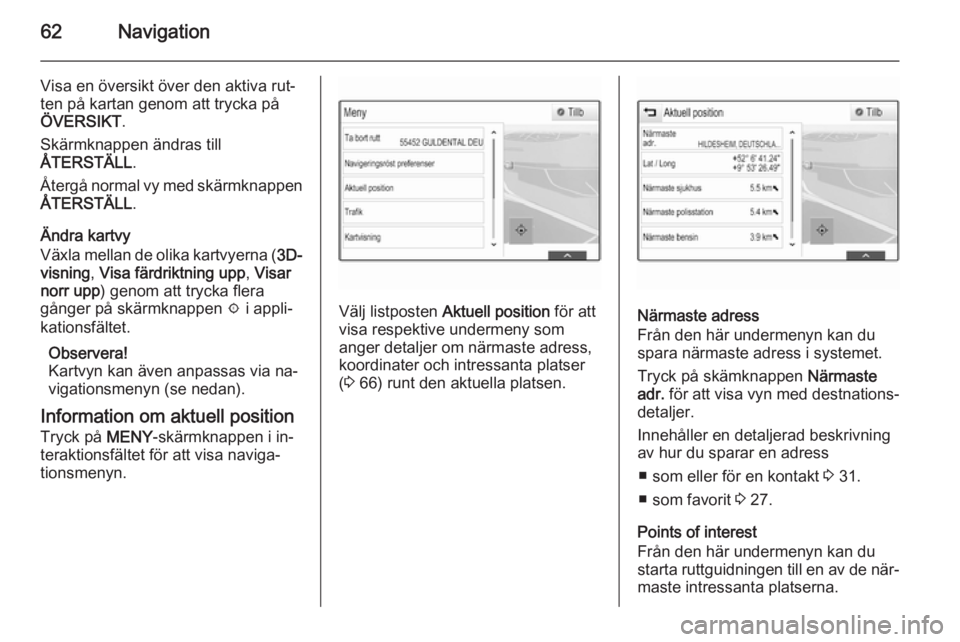
62Navigation
Visa en översikt över den aktiva rut‐
ten på kartan genom att trycka på
ÖVERSIKT .
Skärmknappen ändras till
ÅTERSTÄLL .
Återgå normal vy med skärmknappen ÅTERSTÄLL .
Ändra kartvy
Växla mellan de olika kartvyerna ( 3D-
visning , Visa färdriktning upp , Visar
norr upp ) genom att trycka flera
gånger på skärmknappen x i appli‐
kationsfältet.
Observera!
Kartvyn kan även anpassas via na‐
vigationsmenyn (se nedan).
Information om aktuell position Tryck på MENY-skärmknappen i in‐
teraktionsfältet för att visa naviga‐
tionsmenyn.
Välj listposten Aktuell position för att
visa respektive undermeny som
anger detaljer om närmaste adress,
koordinater och intressanta platser
( 3 66) runt den aktuella platsen.Närmaste adress
Från den här undermenyn kan du
spara närmaste adress i systemet.
Tryck på skämknappen Närmaste
adr. för att visa vyn med destnations‐
detaljer.
Innehåller en detaljerad beskrivning
av hur du sparar en adress
■ som eller för en kontakt 3 31.
■ som favorit 3 27.
Points of interest
Från den här undermenyn kan du
starta ruttguidningen till en av de när‐ maste intressanta platserna.
Page 63 of 137
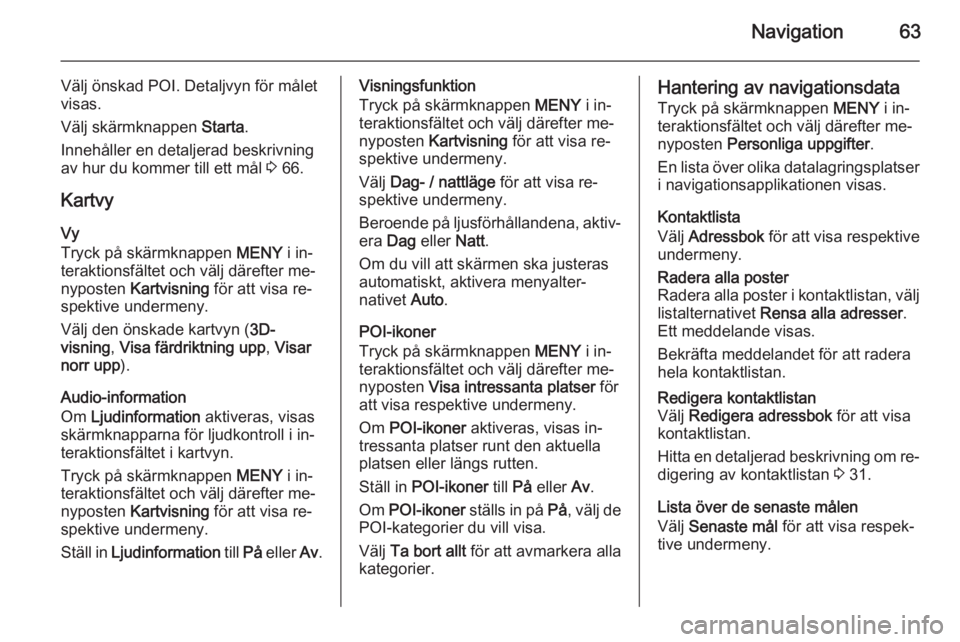
Navigation63
Välj önskad POI. Detaljvyn för målet
visas.
Välj skärmknappen Starta.
Innehåller en detaljerad beskrivning
av hur du kommer till ett mål 3 66.
Kartvy Vy
Tryck på skärmknappen MENY i in‐
teraktionsfältet och välj därefter me‐
nyposten Kartvisning för att visa re‐
spektive undermeny.
Välj den önskade kartvyn ( 3D-
visning , Visa färdriktning upp , Visar
norr upp ).
Audio-information
Om Ljudinformation aktiveras, visas
skärmknapparna för ljudkontroll i in‐ teraktionsfältet i kartvyn.
Tryck på skärmknappen MENY i in‐
teraktionsfältet och välj därefter me‐
nyposten Kartvisning för att visa re‐
spektive undermeny.
Ställ in Ljudinformation till På eller Av.Visningsfunktion
Tryck på skärmknappen MENY i in‐
teraktionsfältet och välj därefter me‐
nyposten Kartvisning för att visa re‐
spektive undermeny.
Välj Dag- / nattläge för att visa re‐
spektive undermeny.
Beroende på ljusförhållandena, aktiv‐
era Dag eller Natt.
Om du vill att skärmen ska justeras
automatiskt, aktivera menyalter‐
nativet Auto.
POI-ikoner
Tryck på skärmknappen MENY i in‐
teraktionsfältet och välj därefter me‐
nyposten Visa intressanta platser för
att visa respektive undermeny.
Om POI-ikoner aktiveras, visas in‐
tressanta platser runt den aktuella
platsen eller längs rutten.
Ställ in POI-ikoner till På eller Av.
Om POI-ikoner ställs in på På, välj de
POI-kategorier du vill visa.
Välj Ta bort allt för att avmarkera alla
kategorier.Hantering av navigationsdata
Tryck på skärmknappen MENY i in‐
teraktionsfältet och välj därefter me‐
nyposten Personliga uppgifter .
En lista över olika datalagringsplatser i navigationsapplikationen visas.
Kontaktlista
Välj Adressbok för att visa respektive
undermeny.Radera alla poster
Radera alla poster i kontaktlistan, välj
listalternativet Rensa alla adresser .
Ett meddelande visas.
Bekräfta meddelandet för att radera
hela kontaktlistan.Redigera kontaktlistan
Välj Redigera adressbok för att visa
kontaktlistan.
Hitta en detaljerad beskrivning om re‐
digering av kontaktlistan 3 31.
Lista över de senaste målen
Välj Senaste mål för att visa respek‐
tive undermeny.
Page 64 of 137
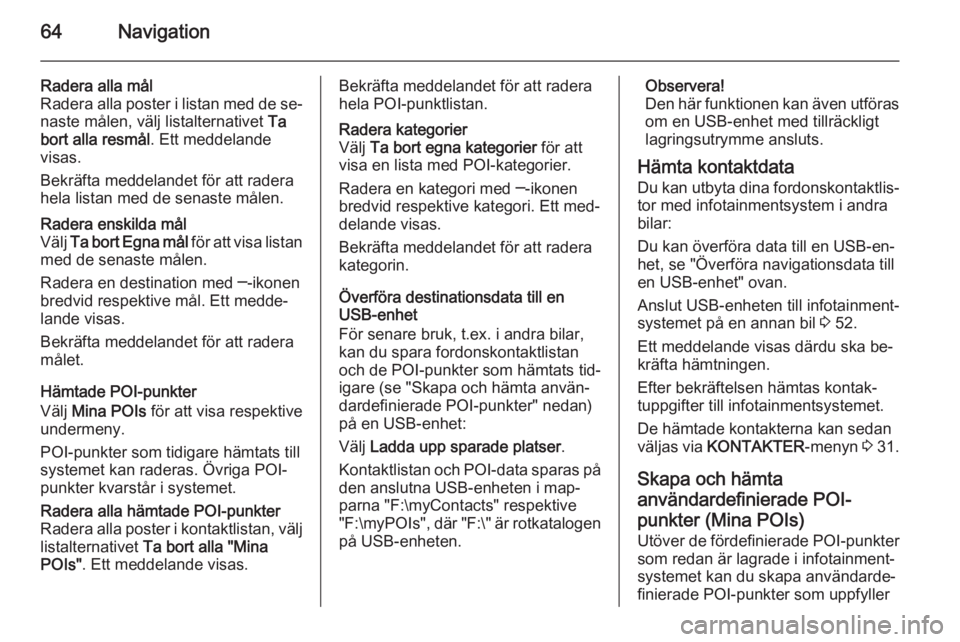
64Navigation
Radera alla mål
Radera alla poster i listan med de se‐
naste målen, välj listalternativet Ta
bort alla resmål . Ett meddelande
visas.
Bekräfta meddelandet för att radera
hela listan med de senaste målen.Radera enskilda mål
Välj Ta bort Egna mål för att visa listan
med de senaste målen.
Radera en destination med ─-ikonen
bredvid respektive mål. Ett medde‐
lande visas.
Bekräfta meddelandet för att radera målet.
Hämtade POI-punkter
Välj Mina POIs för att visa respektive
undermeny.
POI-punkter som tidigare hämtats till
systemet kan raderas. Övriga POI- punkter kvarstår i systemet.
Radera alla hämtade POI-punkter
Radera alla poster i kontaktlistan, välj
listalternativet Ta bort alla "Mina
POIs" . Ett meddelande visas.Bekräfta meddelandet för att radera
hela POI-punktlistan.Radera kategorier
Välj Ta bort egna kategorier för att
visa en lista med POI-kategorier.
Radera en kategori med ─-ikonen
bredvid respektive kategori. Ett med‐
delande visas.
Bekräfta meddelandet för att radera
kategorin.
Överföra destinationsdata till en
USB-enhet
För senare bruk, t.ex. i andra bilar,
kan du spara fordonskontaktlistan
och de POI-punkter som hämtats tid‐
igare (se "Skapa och hämta använ‐
dardefinierade POI-punkter" nedan)
på en USB-enhet:
Välj Ladda upp sparade platser .
Kontaktlistan och POI-data sparas på
den anslutna USB-enheten i map‐
parna "F:\myContacts" respektive "F:\myPOIs" , där "F:\" är rotkatalogen
på USB-enheten.
Observera!
Den här funktionen kan även utföras om en USB-enhet med tillräckligt
lagringsutrymme ansluts.
Hämta kontaktdata
Du kan utbyta dina fordonskontaktlis‐ tor med infotainmentsystem i andra
bilar:
Du kan överföra data till en USB-en‐
het, se "Överföra navigationsdata till
en USB-enhet" ovan.
Anslut USB-enheten till infotainment‐
systemet på en annan bil 3 52.
Ett meddelande visas därdu ska be‐
kräfta hämtningen.
Efter bekräftelsen hämtas kontak‐
tuppgifter till infotainmentsystemet.
De hämtade kontakterna kan sedan
väljas via KONTAKTER -menyn 3 31.
Skapa och hämta
användardefinierade POI-
punkter (Mina POIs)
Utöver de fördefinierade POI-punkter som redan är lagrade i infotainment‐
systemet kan du skapa användarde‐
finierade POI-punkter som uppfyller
Page 65 of 137
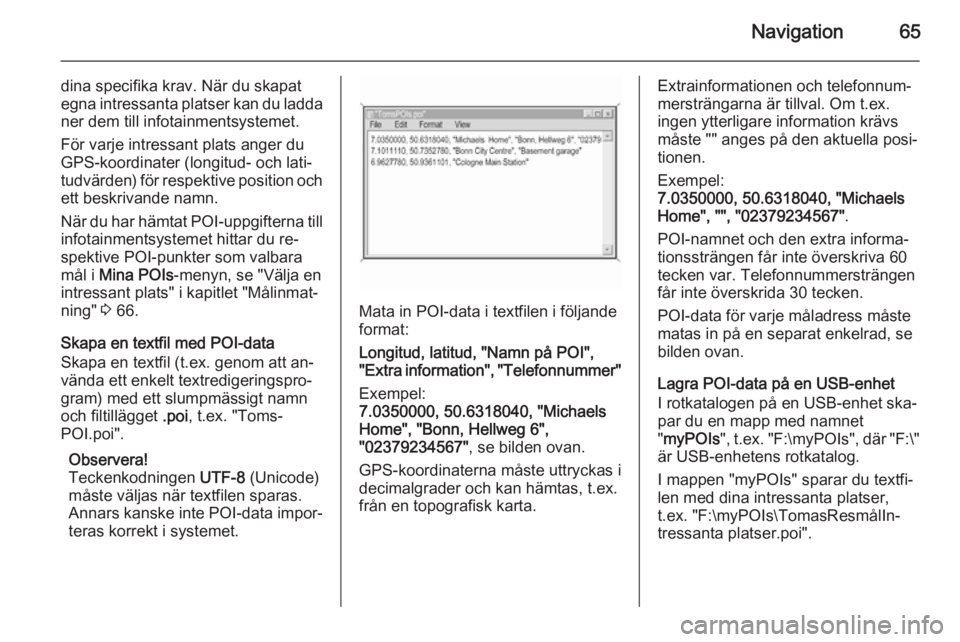
Navigation65
dina specifika krav. När du skapat
egna intressanta platser kan du ladda
ner dem till infotainmentsystemet.
För varje intressant plats anger du GPS-koordinater (longitud- och lati‐
tudvärden) för respektive position och ett beskrivande namn.
När du har hämtat POI-uppgifterna till
infotainmentsystemet hittar du re‐
spektive POI-punkter som valbara
mål i Mina POIs -menyn, se "Välja en
intressant plats" i kapitlet "Målinmat‐
ning" 3 66.
Skapa en textfil med POI-data
Skapa en textfil (t.ex. genom att an‐
vända ett enkelt textredigeringspro‐
gram) med ett slumpmässigt namn
och filtillägget .poi, t.ex. "Toms‐
POI.poi".
Observera!
Teckenkodningen UTF-8 (Unicode)
måste väljas när textfilen sparas.
Annars kanske inte POI-data impor‐
teras korrekt i systemet.
Mata in POI-data i textfilen i följande
format:
Longitud, latitud, "Namn på POI",
"Extra information", "Telefonnummer"
Exempel:
7.0350000, 50.6318040, "Michaels
Home", "Bonn, Hellweg 6",
"02379234567" , se bilden ovan.
GPS-koordinaterna måste uttryckas i decimalgrader och kan hämtas, t.ex.
från en topografisk karta.
Extrainformationen och telefonnum‐
mersträngarna är tillval. Om t.ex.
ingen ytterligare information krävs
måste "" anges på den aktuella posi‐
tionen.
Exempel:
7.0350000, 50.6318040, "Michaels
Home", "", "02379234567" .
POI-namnet och den extra informa‐
tionssträngen får inte överskriva 60
tecken var. Telefonnummersträngen
får inte överskrida 30 tecken.
POI-data för varje måladress måste
matas in på en separat enkelrad, se
bilden ovan.
Lagra POI-data på en USB-enhet
I rotkatalogen på en USB-enhet ska‐
par du en mapp med namnet
" myPOIs ", t.ex. "F:\myPOIs ", där "F:\"
är USB-enhetens rotkatalog.
I mappen "myPOIs" sparar du textfi‐
len med dina intressanta platser, t.ex. "F:\myPOIs\TomasResmålIn‐tressanta platser.poi".
Page 66 of 137
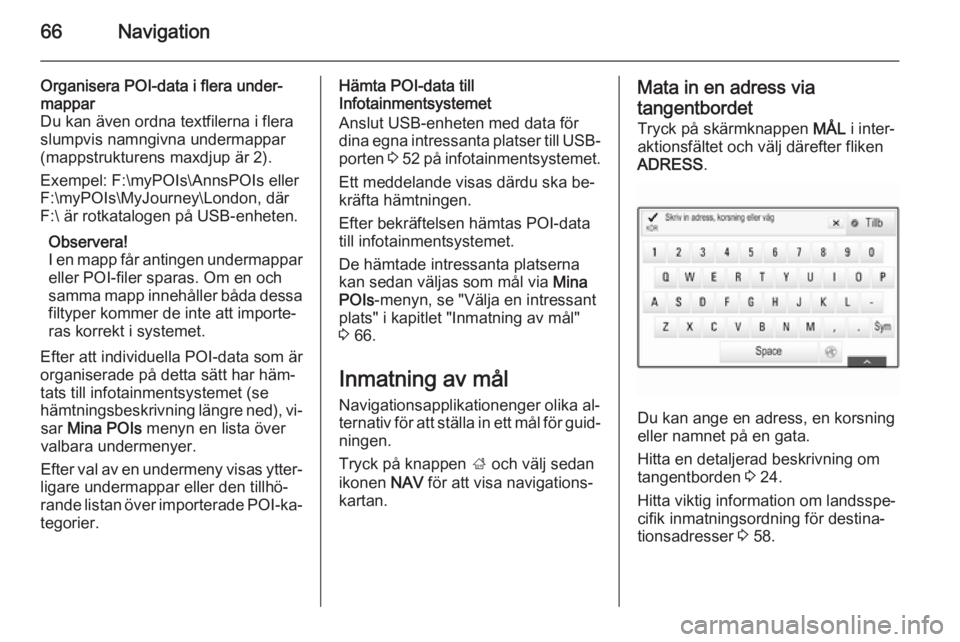
66Navigation
Organisera POI-data i flera under‐
mappar
Du kan även ordna textfilerna i flera
slumpvis namngivna undermappar
(mappstrukturens maxdjup är 2).
Exempel: F:\myPOIs\AnnsPOIs eller
F:\myPOIs\MyJourney\London, där
F:\ är rotkatalogen på USB-enheten.
Observera!
I en mapp får antingen undermappar eller POI-filer sparas. Om en och
samma mapp innehåller båda dessa filtyper kommer de inte att importe‐
ras korrekt i systemet.
Efter att individuella POI-data som är
organiserade på detta sätt har häm‐
tats till infotainmentsystemet (se
hämtningsbeskrivning längre ned), vi‐ sar Mina POIs menyn en lista över
valbara undermenyer.
Efter val av en undermeny visas ytter‐
ligare undermappar eller den tillhö‐
rande listan över importerade POI-ka‐ tegorier.Hämta POI-data till
Infotainmentsystemet
Anslut USB-enheten med data för
dina egna intressanta platser till USB-
porten 3 52 på infotainmentsystemet.
Ett meddelande visas därdu ska be‐
kräfta hämtningen.
Efter bekräftelsen hämtas POI-data
till infotainmentsystemet.
De hämtade intressanta platserna
kan sedan väljas som mål via Mina
POIs -menyn, se "Välja en intressant
plats" i kapitlet "Inmatning av mål"
3 66.
Inmatning av mål Navigationsapplikationenger olika al‐
ternativ för att ställa in ett mål för guid‐
ningen.
Tryck på knappen ; och välj sedan
ikonen NAV för att visa navigations‐
kartan.Mata in en adress via
tangentbordet
Tryck på skärmknappen MÅL i inter‐
aktionsfältet och välj därefter fliken
ADRESS .
Du kan ange en adress, en korsning
eller namnet på en gata.
Hitta en detaljerad beskrivning om
tangentborden 3 24.
Hitta viktig information om landsspe‐ cifik inmatningsordning för destina‐
tionsadresser 3 58.
Page 67 of 137
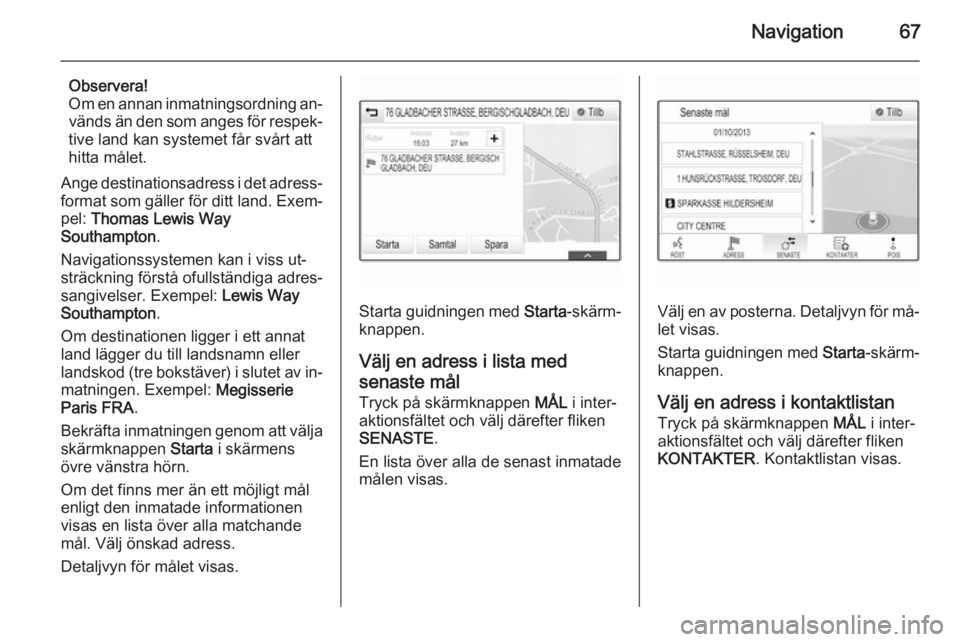
Navigation67
Observera!
Om en annan inmatningsordning an‐ vänds än den som anges för respek‐
tive land kan systemet får svårt att hitta målet.
Ange destinationsadress i det adress‐
format som gäller för ditt land. Exem‐ pel: Thomas Lewis Way
Southampton .
Navigationssystemen kan i viss ut‐ sträckning förstå ofullständiga adres‐
sangivelser. Exempel: Lewis Way
Southampton .
Om destinationen ligger i ett annat land lägger du till landsnamn eller
landskod (tre bokstäver) i slutet av in‐
matningen. Exempel: Megisserie
Paris FRA .
Bekräfta inmatningen genom att välja skärmknappen Starta i skärmens
övre vänstra hörn.
Om det finns mer än ett möjligt mål
enligt den inmatade informationen
visas en lista över alla matchande
mål. Välj önskad adress.
Detaljvyn för målet visas.
Starta guidningen med Starta-skärm‐
knappen.
Välj en adress i lista med
senaste mål
Tryck på skärmknappen MÅL i inter‐
aktionsfältet och välj därefter fliken
SENASTE .
En lista över alla de senast inmatade
målen visas.Välj en av posterna. Detaljvyn för må‐ let visas.
Starta guidningen med Starta-skärm‐
knappen.
Välj en adress i kontaktlistan
Tryck på skärmknappen MÅL i inter‐
aktionsfältet och välj därefter fliken
KONTAKTER . Kontaktlistan visas.
Page 68 of 137
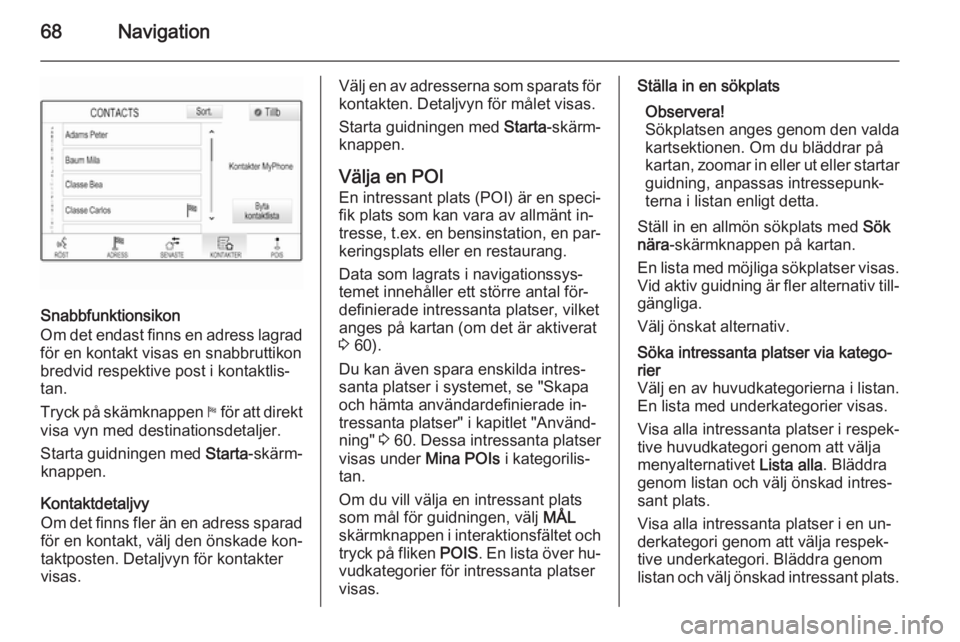
68Navigation
Snabbfunktionsikon
Om det endast finns en adress lagrad
för en kontakt visas en snabbruttikon
bredvid respektive post i kontaktlis‐
tan.
Tryck på skämknappen y för att direkt
visa vyn med destinationsdetaljer.
Starta guidningen med Starta-skärm‐
knappen.
Kontaktdetaljvy
Om det finns fler än en adress sparad
för en kontakt, välj den önskade kon‐
taktposten. Detaljvyn för kontakter
visas.
Välj en av adresserna som sparats för
kontakten. Detaljvyn för målet visas.
Starta guidningen med Starta-skärm‐
knappen.
Välja en POI En intressant plats (POI) är en speci‐
fik plats som kan vara av allmänt in‐ tresse, t.ex. en bensinstation, en par‐
keringsplats eller en restaurang.
Data som lagrats i navigationssys‐
temet innehåller ett större antal för‐
definierade intressanta platser, vilket
anges på kartan (om det är aktiverat
3 60).
Du kan även spara enskilda intres‐
santa platser i systemet, se "Skapa
och hämta användardefinierade in‐
tressanta platser" i kapitlet "Använd‐
ning" 3 60 . Dessa intressanta platser
visas under Mina POIs i kategorilis‐
tan.
Om du vill välja en intressant plats
som mål för guidningen, välj MÅL
skärmknappen i interaktionsfältet och tryck på fliken POIS. En lista över hu‐
vudkategorier för intressanta platser
visas.Ställa in en sökplats
Observera!
Sökplatsen anges genom den valda
kartsektionen. Om du bläddrar på
kartan, zoomar in eller ut eller startar
guidning, anpassas intressepunk‐
terna i listan enligt detta.
Ställ in en allmön sökplats med Sök
nära -skärmknappen på kartan.
En lista med möjliga sökplatser visas. Vid aktiv guidning är fler alternativ till‐
gängliga.
Välj önskat alternativ.Söka intressanta platser via katego‐
rier
Välj en av huvudkategorierna i listan.
En lista med underkategorier visas.
Visa alla intressanta platser i respek‐
tive huvudkategori genom att välja
menyalternativet Lista alla. Bläddra
genom listan och välj önskad intres‐
sant plats.
Visa alla intressanta platser i en un‐
derkategori genom att välja respek‐
tive underkategori. Bläddra genom
listan och välj önskad intressant plats.
Page 69 of 137
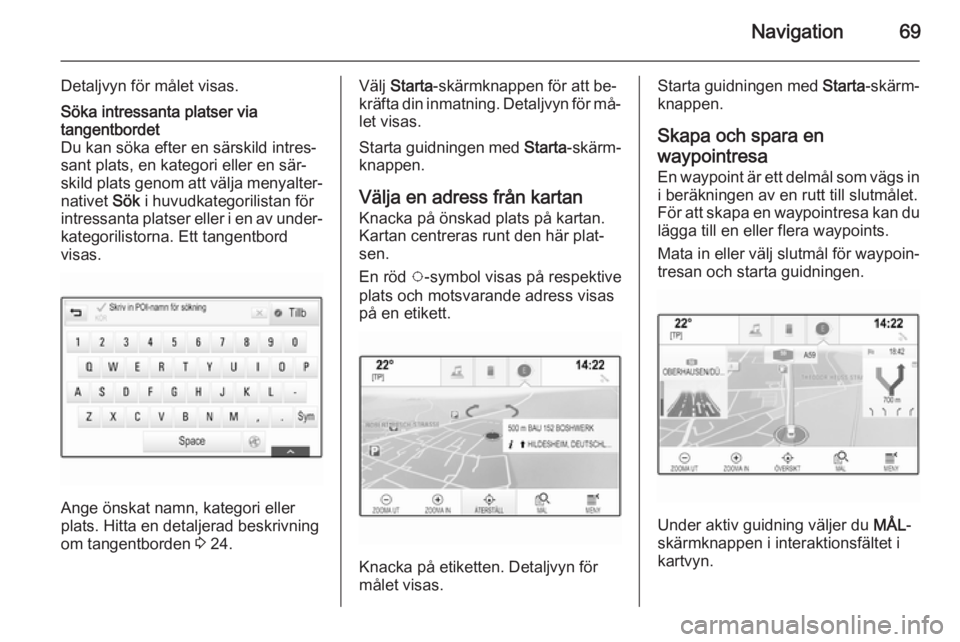
Navigation69
Detaljvyn för målet visas.Söka intressanta platser via
tangentbordet
Du kan söka efter en särskild intres‐
sant plats, en kategori eller en sär‐
skild plats genom att välja menyalter‐ nativet Sök i huvudkategorilistan för
intressanta platser eller i en av under‐
kategorilistorna. Ett tangentbord
visas.
Ange önskat namn, kategori eller
plats. Hitta en detaljerad beskrivning
om tangentborden 3 24.
Välj Starta -skärmknappen för att be‐
kräfta din inmatning. Detaljvyn för må‐
let visas.
Starta guidningen med Starta-skärm‐
knappen.
Välja en adress från kartan
Knacka på önskad plats på kartan.
Kartan centreras runt den här plat‐
sen.
En röd v-symbol visas på respektive
plats och motsvarande adress visas
på en etikett.
Knacka på etiketten. Detaljvyn för
målet visas.
Starta guidningen med Starta-skärm‐
knappen.
Skapa och spara en waypointresa En waypoint är ett delmål som vägs in
i beräkningen av en rutt till slutmålet.
För att skapa en waypointresa kan du
lägga till en eller flera waypoints.
Mata in eller välj slutmål för waypoin‐
tresan och starta guidningen.
Under aktiv guidning väljer du MÅL-
skärmknappen i interaktionsfältet i
kartvyn.
Page 70 of 137
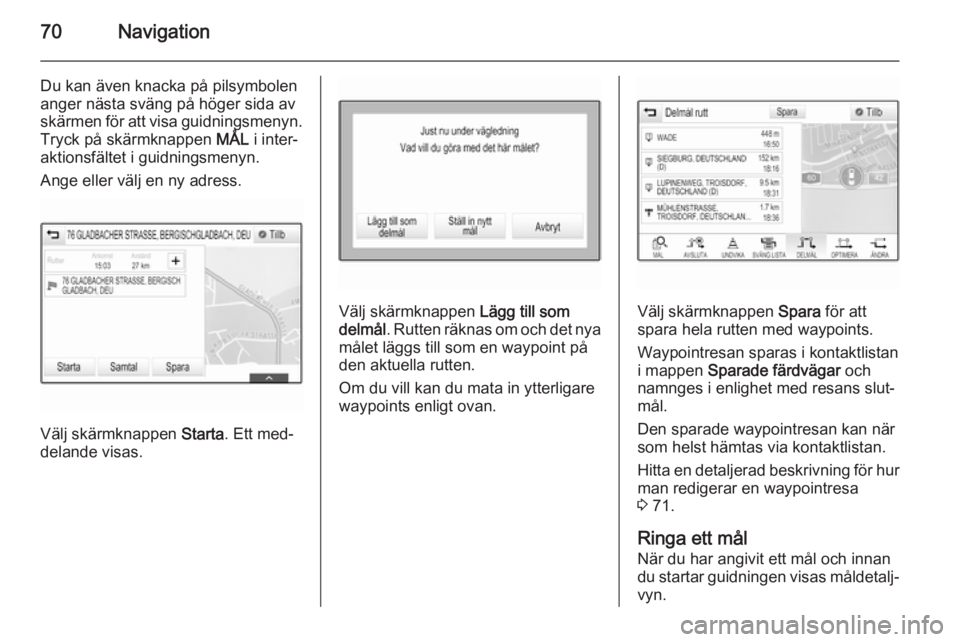
70Navigation
Du kan även knacka på pilsymbolen
anger nästa sväng på höger sida av
skärmen för att visa guidningsmenyn. Tryck på skärmknappen MÅL i inter‐
aktionsfältet i guidningsmenyn.
Ange eller välj en ny adress.
Välj skärmknappen Starta. Ett med‐
delande visas.
Välj skärmknappen Lägg till som
delmål . Rutten räknas om och det nya
målet läggs till som en waypoint på
den aktuella rutten.
Om du vill kan du mata in ytterligare
waypoints enligt ovan.Välj skärmknappen Spara för att
spara hela rutten med waypoints.
Waypointresan sparas i kontaktlistan
i mappen Sparade färdvägar och
namnges i enlighet med resans slut‐
mål.
Den sparade waypointresan kan när
som helst hämtas via kontaktlistan.
Hitta en detaljerad beskrivning för hur man redigerar en waypointresa
3 71.
Ringa ett mål När du har angivit ett mål och innan
du startar guidningen visas måldetalj‐
vyn.